Cum Activezi Windows Photo Viewer i Windows 11
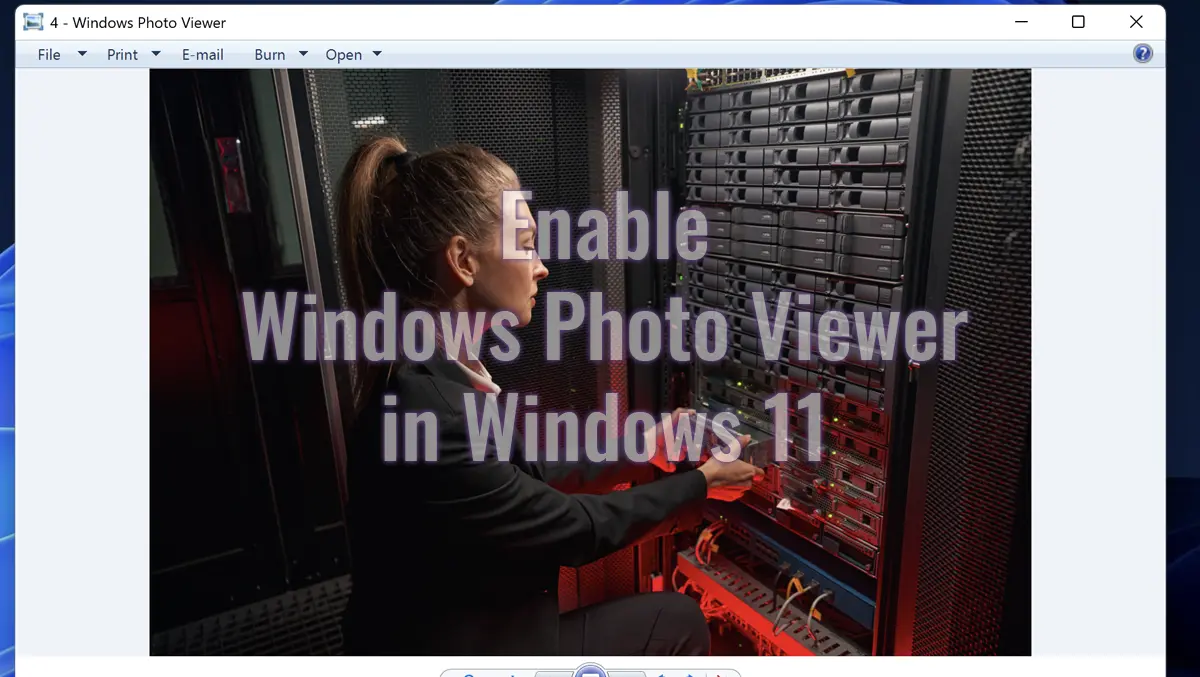
Med lanseringen av Windows 10 har Microsoft angett applikationen Photos För visualisering, redigering och dela foton. ansökan Windows Photo Viewer det var “dold” Från Windows 10, men lyckligtvis kommer du i denna handledning att lära dig att aktivera Windows Photo Viewer i Windows 11. Den gamla applikationen genom vilken du snabbt kan öppna foton i format JPEG, BMP, PNG, GIF och TIFF.
innehåll
Om du inte känner till den här applikationen, ta reda på det Windows Photo Viewer Det är ett bildvisningsprogram som ingår i Windows -operativsystem, börjar med Windows XP och upp till Windows 7. Applikationen förblev på Windows 10 och Windows 11, men för användare att öppna och redigera foton med Windows Photo Viewer, är neboie av en förändring i Windows -register (Windows Registry).
I de senaste versionerna av Windows började Microsoft ersätta Windows Photo Viewer med den nya applikationen som heter “Photos“. En applikation som enligt många användares åsikt är mindre vänlig och konsumerar mer CPU- och RAM -resurser.
Vad kan du göra med Windows Photo Viewer?
Detta program används för att se bilder och foton på din dator. Windows Photo Viewer Det erbjuder en rad enkla funktioner, inklusive storlek, roterande och zoom av bilder. Programmet kan ställas in som en standardbildsvisningsapplikation, vilket innebär att när du dubbelklickar på en bild öppnas det automatiskt med Windows Photo ViewerMen som jag sa ovan, efter att ha gjort en förändring i Windows 10 eller Windows 11 -register.

Cum Activezi Windows Photo Viewer i Windows 11
För att aktivera denna applikation för visning och redigering av foton i Windows 11, allt du behöver göra, är att följa stegen från handledning nedan:
1. Ladda ner arkivet Aktivera-Windows-Photo-Viewer-on-Windows-10.zip. Detta arkiv innehåller en fil .reg vars innehåll är följande:
Windows Registry Editor Version 5.00
[HKEY_CLASSES_ROOT\Applications\photoviewer.dll]
[HKEY_CLASSES_ROOT\Applications\photoviewer.dll\shell]
[HKEY_CLASSES_ROOT\Applications\photoviewer.dll\shell\open]
"MuiVerb"="@photoviewer.dll,-3043"
[HKEY_CLASSES_ROOT\Applications\photoviewer.dll\shell\open\command]
@=hex(2):25,00,53,00,79,00,73,00,74,00,65,00,6d,00,52,00,6f,00,6f,00,74,00,25,\
00,5c,00,53,00,79,00,73,00,74,00,65,00,6d,00,33,00,32,00,5c,00,72,00,75,00,\
6e,00,64,00,6c,00,6c,00,33,00,32,00,2e,00,65,00,78,00,65,00,20,00,22,00,25,\
00,50,00,72,00,6f,00,67,00,72,00,61,00,6d,00,46,00,69,00,6c,00,65,00,73,00,\
25,00,5c,00,57,00,69,00,6e,00,64,00,6f,00,77,00,73,00,20,00,50,00,68,00,6f,\
00,74,00,6f,00,20,00,56,00,69,00,65,00,77,00,65,00,72,00,5c,00,50,00,68,00,\
6f,00,74,00,6f,00,56,00,69,00,65,00,77,00,65,00,72,00,2e,00,64,00,6c,00,6c,\
00,22,00,2c,00,20,00,49,00,6d,00,61,00,67,00,65,00,56,00,69,00,65,00,77,00,\
5f,00,46,00,75,00,6c,00,6c,00,73,00,63,00,72,00,65,00,65,00,6e,00,20,00,25,\
00,31,00,00,00
[HKEY_CLASSES_ROOT\Applications\photoviewer.dll\shell\open\DropTarget]
"Clsid"="{FFE2A43C-56B9-4bf5-9A79-CC6D4285608A}"
[HKEY_CLASSES_ROOT\Applications\photoviewer.dll\shell\print]
[HKEY_CLASSES_ROOT\Applications\photoviewer.dll\shell\print\command]
@=hex(2):25,00,53,00,79,00,73,00,74,00,65,00,6d,00,52,00,6f,00,6f,00,74,00,25,\
00,5c,00,53,00,79,00,73,00,74,00,65,00,6d,00,33,00,32,00,5c,00,72,00,75,00,\
6e,00,64,00,6c,00,6c,00,33,00,32,00,2e,00,65,00,78,00,65,00,20,00,22,00,25,\
00,50,00,72,00,6f,00,67,00,72,00,61,00,6d,00,46,00,69,00,6c,00,65,00,73,00,\
25,00,5c,00,57,00,69,00,6e,00,64,00,6f,00,77,00,73,00,20,00,50,00,68,00,6f,\
00,74,00,6f,00,20,00,56,00,69,00,65,00,77,00,65,00,72,00,5c,00,50,00,68,00,\
6f,00,74,00,6f,00,56,00,69,00,65,00,77,00,65,00,72,00,2e,00,64,00,6c,00,6c,\
00,22,00,2c,00,20,00,49,00,6d,00,61,00,67,00,65,00,56,00,69,00,65,00,77,00,\
5f,00,46,00,75,00,6c,00,6c,00,73,00,63,00,72,00,65,00,65,00,6e,00,20,00,25,\
00,31,00,00,00
[HKEY_CLASSES_ROOT\Applications\photoviewer.dll\shell\print\DropTarget]
"Clsid"="{60fd46de-f830-4894-a628-6fa81bc0190d}"2. Dubbelklicka på filen “Activate Windows Photo Viewer on Windows 10.reg” klicka sedan på “Run” I dialogrutan som varnar dig för att den här filen inte har en giltig digital signatur.

3. Klicka på “Yes” I dialogrutan “User Account Control“.
4. Klicka på “Yes“klicka sedan på “Ok” I dialogrutorna till Registry Editor.

Efter detta steg kommer du att kunna öppna foton med Windows Photo Viewer i Windows 11.
Hur man ställer in Windows Photo Viewer Standardapplikation för bilder i Windows 11
Nästa, om du dubbelklickar på en bild, öppnar den också med applikationen “Photos“. Att det är inställt Windows Photo Viewer Som en förutbestämd applikation för foton följer stegen nedan:
1. Högerklicka på ett foto, sedan från den öppna menyn, gå till “Open with” > “Choose another app“.

2. Från listan som öppnas, välj “Windows Photo Viewer“, klicka sedan på knappen “Always“.

Efter detta steg, när du fördubblar på en bild, öppnas den automatiskt med Windows Photo Viewer.
Windows Photo Viewer -applikationen erbjuder dig en serie alternativ som gör att du kan visualisera och hantera dina datorbilder och foton.
Öppning och visualisering av bilderna – Du kan öppna och visa enskilda bilder och foton i ett presentationsläge.
Bilder ändrar storlek – Du kan ändra storlek på bilderna till önskad storlek.
Bildrotation – Du kan rotera bilderna i olika riktningar.
Zoom – Du kan zooma in bilden för att se detaljer bättre.
Skriva ut – Du kan skriva ut bilder från din dator direkt från Windows Photo Viewer.
Dela – Du kan dela bilder via e-post eller via sociala nätverk.
Tutorialul de mai sus a fost testat pe cea mai recenta versiune de Windows 11, Windows 11 Insider Preview 25352.1 (zn_release).
Cum Activezi Windows Photo Viewer i Windows 11
Vad är nytt
Om Stomma
Passionerad av teknik, skriver jag gärna på StealthSettings.com sedan 2006. Jag har omfattande erfarenhet av operativsystem: macOS, Windows och Linux, samt av programmeringsspråk och bloggplattformar (WordPress) och för webbutiker (WooCommerce, Magento, PrestaShop).
Visa alla inlägg av StealthDu kanske också är intresserad av...

